راهاندازی سریع سرور مجازی ویندوز
ورود به حساب کاربری
وارد کنسول لیارا شوید و با وارد کردن ایمیل یا شماره همراه ثبت شده، به اکانت خود در لیارا، لاگین کنید.
انتخاب حساب
حساب شخصی یا تیم مدنظرتان برای استقرار برنامه را انتخاب کنید.
همچنین بخوانید: مدیریت تیمها در لیارا
ایجاد سرور مجازی ابری
وارد تب سرور مجازی ابری شوید، سپس بر روی گزینه ایجاد سرور مجازی ابری کلیک کنید و سرور Windows خود را با نسخه، شناسه و منابع سختافزاری مدنظرتان ایجاد کنید.
ارسال سیگنال روشن شدن به سرور مجازی ابری
پس از ساخت سرور مجازی ابری، بهصورت خودکار، یک سیگنال روشنشدن به سرور ساخته شده شما، ارسال میشود و سرور شما روشن خواهد شد. اما در صورتی که سرور شما روشن نبود، برای اینکار، بر روی آن کلیک کرده و سپس وارد بخش تنظیمات آن، شوید. در نهایت در قسمت ارسال سیگنال، بر روی گزینه انتخاب سیگنال، کلیک کرده، سیگنال روشن کردن را انتخاب کنید و در نهایت بر روی گزینه ارسال سیگنال، کلیک کنید تا سیگنال، ارسال شود. پس از انجام این کار، میتوانید وضعیت سرور مجازی ابری خود را در بخش رویدادها، بررسی کنید.
همچنین بخوانید: آشنایی با سیگنالها در سرور مجازی ابری
اتصال به سرور مجازی ویندوز از لوکال
تمامی کارها انجام شده است و اکنون میتوانید با روشهای مرسوم، به سرور مجازی ابری خود، متصل شوید. یکی از روشهای توصیهشده برای اتصال به سرور مجازی ویندوز، استفاده از Remote Desktop Connection است. برای این کار، در بخش جستجوی ویندوز، عبارت mstsc را بنویسید و اولین نتیجه با نام Remote Desktop Connection را باز کنید:
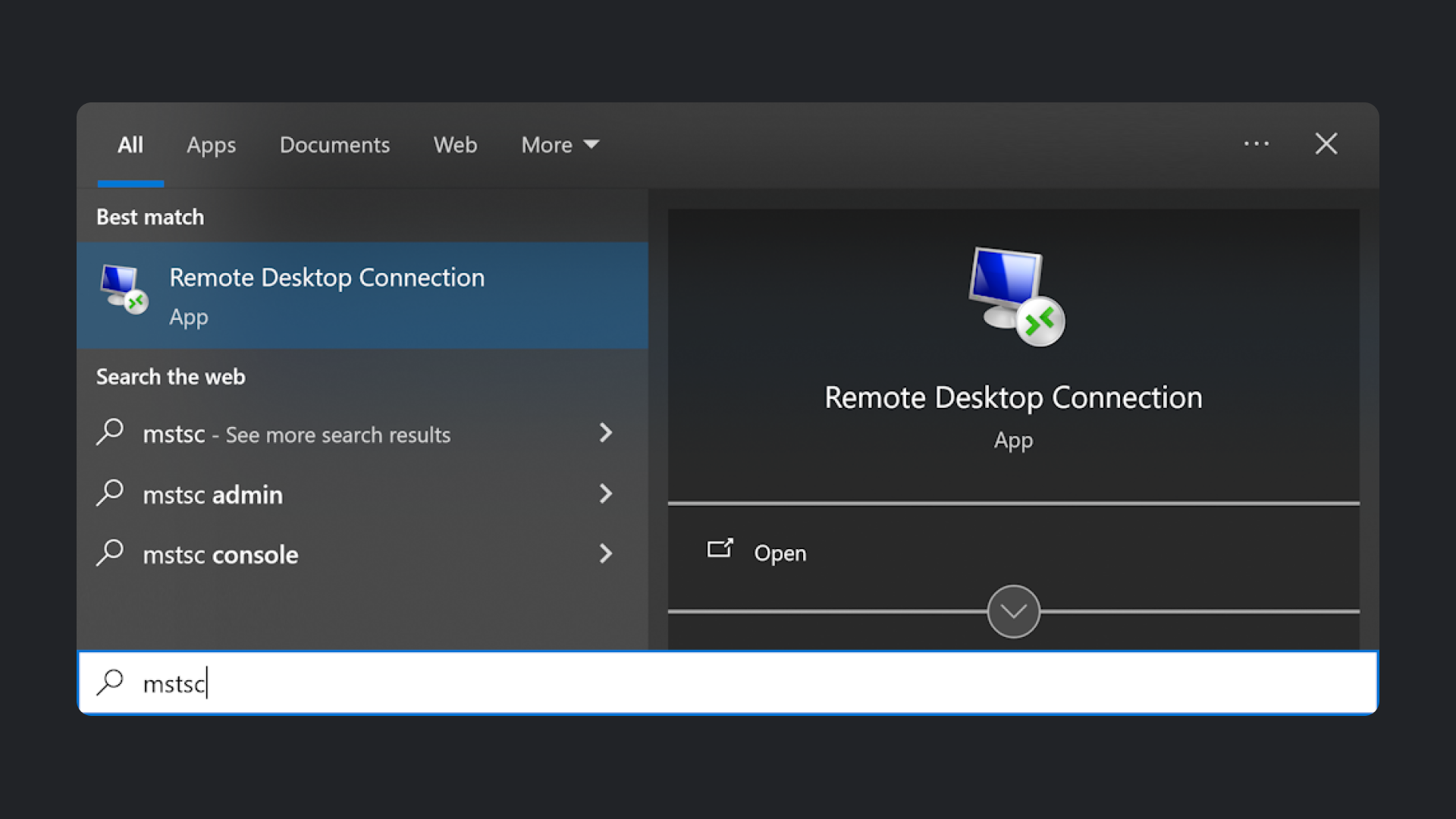
سپس، به شکل زیر، به سرور مجازی ویندوز خود، متصل شوید:
در پنجره Remote Desktop Connection، بر روی گزینه Show Options کلیک کنید و در فیلد Computer، آدرس IP (نشانی) سرور مجازی ویندوز را از بخش اتصال کنسول لیارا وارد کنید. در فیلد Username، نام کاربری سرور مجازی ویندوز (معمولاً Administrator) را وارد کنید و سپس بر روی گزینه Connect کلیک کنید. در پنجره جدید باز شده (به نام Windows Security)، رمز عبور سرور مجازی ویندوز را وارد کنید و بر روی گزینه OK کلیک کنید تا به سرور مجازی ویندوز خود، متصل شوید. در صورتی که با پیغام امنیتی مواجه شدید، بر روی گزینه Yes کلیک کنید تا اتصال برقرار شود.
با انجام گامهای فوق، به سرور مجازی ویندوز خود متصل شدهاید و میتوانید از آن استفاده کنید.
فعالسازی سرور مجازی ویندوز
پس از اتصال به سرور مجازی ویندوز، باید Windows Server را فعالسازی کنید. برای این کار، مانند زیر عمل کنید:
کپی کردن Product Key
وارد وبسایت رسمی مایکروسافت شوید و از ستون Windows Server LTSC، در تب Windows Server 2025، کلید محصول (Product Key) مربوط به Windows Server 2025 Datacenter را کپی کنید.
اجرای دستور نصب Product Key
وارد سرور مجازی ویندوز شوید، Power Shell را با دسترسی Administrator باز کنید و دستور زیر را اجرا کنید (به جای YOUR_PRODUCT_KEY، کلید محصول کپی شده را وارد کنید):
پس از اجرای دستور فوق، یک پیغام مبنی بر موفقیتآمیز بودن نصب کلید محصول نمایش داده میشود.
اجرای دستور تنظیم سرور KMS
در همان پنجره Power Shell، دستور زیر را اجرا کنید تا سرور KMS مایکروسافت تنظیم شود (به جای kms.example.com، آدرس سرور KMS خود را وارد کنید؛ میتوانید از آدرس kms.digiboy.ir نیز استفاده کنید):
پس از اجرای دستور فوق، یک پیغام مبنی بر موفقیتآمیز بودن تنظیم سرور KMS نمایش داده میشود.
فعالسازی ویندوز
در همان پنجره Power Shell، دستور زیر را اجرا کنید تا ویندوزتان فعالسازی شود:
پس از اجرای دستور فوق، یک پیغام مبنی بر موفقیتآمیز بودن فعالسازی ویندوز نمایش داده میشود.
همچنین بخوانید: آشنایی با جزئیات سرور مجازی ابری
